ESTE BOTONSITO TE LEE LOS TEXTOS
sábado, 17 de abril de 2010
martes, 6 de abril de 2010
Crear Fondos o Wallpapers Alucinantes con GIMP
Antes que nada, esta manera o idea de hacer wallpapers la aprendí de otro blog, en esta entrada, detestaria darme cuenta que alguien en otro blog copio un escrito de mi autoría, así que por eso dedico este párrafo a aclarar de donde saque esta idea, y por consiguiente para que ese lugar o el autor del cual obtuve la idea tenga reconocimiento y reciba algo de su propio esfuerzo; gracias a aquellos que se dedican a repartir sus conocimientos. 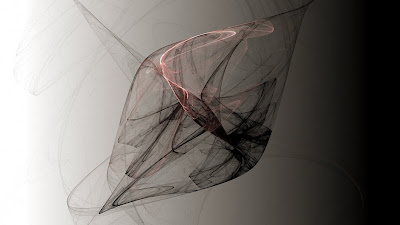
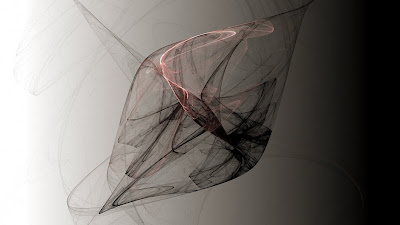
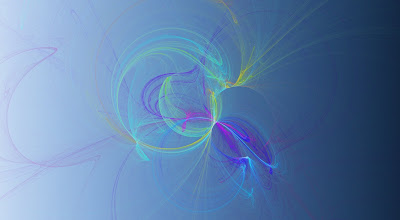
Muy bien, ahora si, todos tenemos el GIMP instalado, para abrirlo nos dirigimos a Aplicaciones > Gráficos > Editor de imágenes GIMP, esperamos a que cargue y veremos lo siguiente:
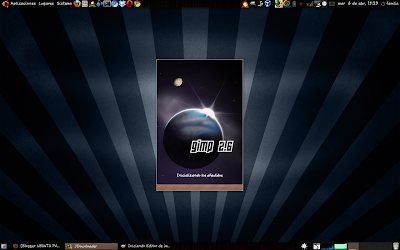
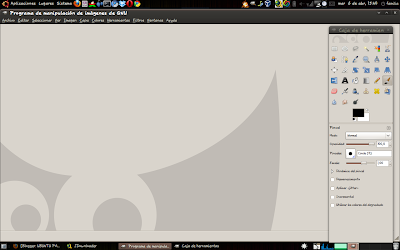
Ahora bien, vamos a empezar a hacer nuestros wallpapers, observemos que arriba hay una barra de menús:
 Clickeamos en Archivo, y apretamos Nuevo..., nos saldrá una ventana con lo siguiente:
Clickeamos en Archivo, y apretamos Nuevo..., nos saldrá una ventana con lo siguiente:
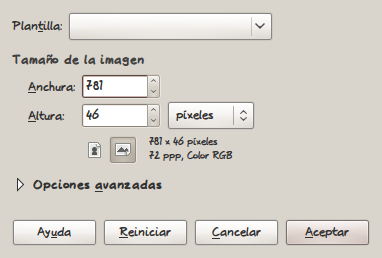
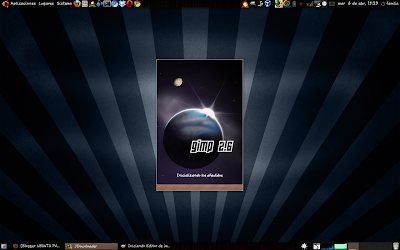
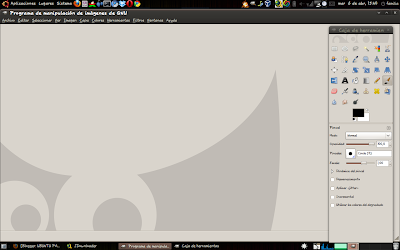
Ahora bien, vamos a empezar a hacer nuestros wallpapers, observemos que arriba hay una barra de menús:
 Clickeamos en Archivo, y apretamos Nuevo..., nos saldrá una ventana con lo siguiente:
Clickeamos en Archivo, y apretamos Nuevo..., nos saldrá una ventana con lo siguiente: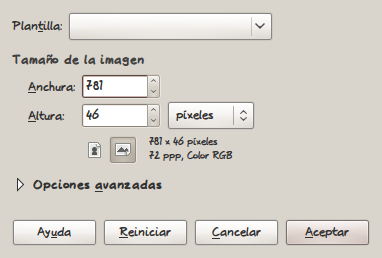
Deben saber los tipos de resolución widescreen, pues me imagino que casi todos tienen un portátil, de no ser así, busquen tipos de resolución para pantallas 4:3 o monitores cuadrados; aquí una lista de resoluciones 16:10 y 16:9 o widescreen (también pueden usar las que el GIMP le da en la opción de Plantilla, véase la imagen anterior):
1360×768
1280×800
1440×900
1600×1200
1680×1050
1920×1200
2560×1600
3840×2400
7680×4800
1280×800
1440×900
1600×1200
1680×1050
1920×1200
2560×1600
3840×2400
7680×4800
Cambiaran el valor de la anchura con el primer valor de la resolución que hallan escogido, así como la altura con el segundo valor; deben saber que entre mas alta sea la resolución, mas se tardara el GIMP en crearles el fondo. Yo usare la resolución de 1280×800, para hacer un trabajo rápido.
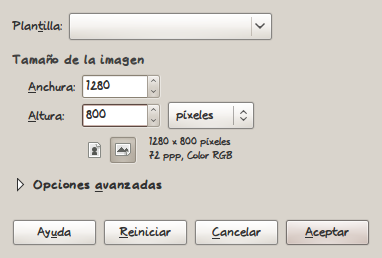 Clickean en aceptar, y listo tienen un rectángulo blanco frente a ustedes.
Clickean en aceptar, y listo tienen un rectángulo blanco frente a ustedes.
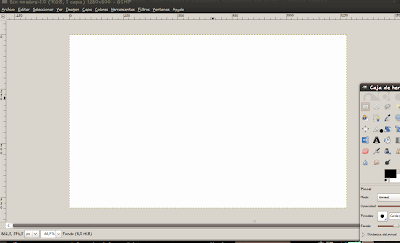
Ahora bien, ustedes eligen el color de la base o el fondo de su wallpaper alucinante, si quieren un color solido, señalan el color que quieren como fondo en la paleta de colores:

Una vez hecho esto, se van a la barra de herramientas, clickean en editar, y seleccionan la opción de Rellenar con el color de frente:
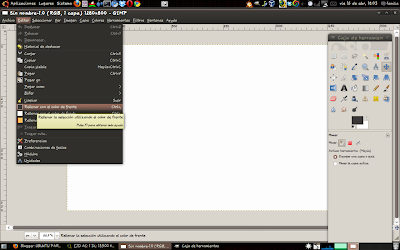
Y les quedara aquel rectángulo blanco, del color que eligieron:
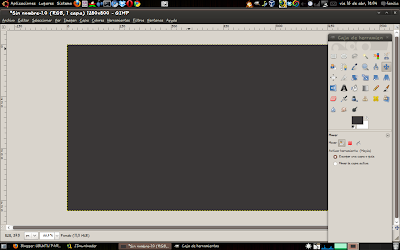
Si no les gusta o les parece muy aburrido su wallpaper con un solo fondo, pueden pintar aquel rectángulo blanco con un degradado o Herramienta de Mezcla :
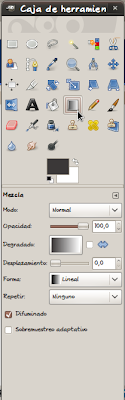
En la opción de degradado señalan el tipo de degradado que quieran; hay varios muy buenos y bonitos..., así que mírenlos y escojan:


Y una vez escogido el degradado van a su rectángulo blanco y trazan una linea longitudinal, pueden hacer de varias formas, aquí un ejemplo:
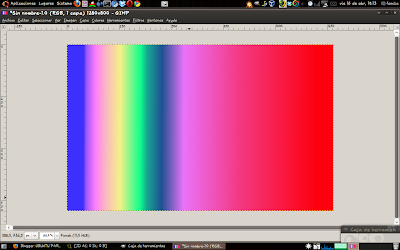
El fondo anterior es un poco colorido, por no decir gay, y ese es el problema con los degradados, que a veces pueden ser muy estridentes y opacan el efecto que buscamos, así que volviendo a lo serio, haré el wallpaper con un fondo de color solido.
Muy bien, ya tienen todo listo, el lienzo donde les saldrá su hermoso fondo fractal; lo que harán ahora, sera elegir un tipo de degrado, pues el wallpaper también se construye con degradados y estos determinan aquellos efectos locos que pueden obtener como resultado; usare este degradado:

Y con su degradado escogido, lo harán, sera dirigirse hacia hacia la pestaña de Filtros, en la barra de herramientas, luego a Renderizado, después en Naturaleza, y finalmente en Llama..., les saldrá esta ventana:
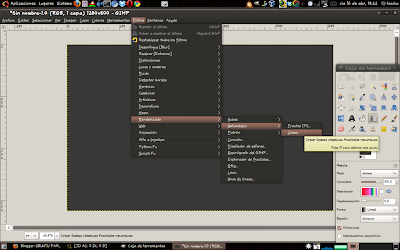
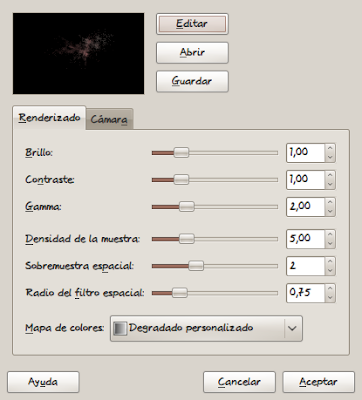
Pueden jugar con el brillo, aumentándolo un poco para conseguir un mejor efecto; en la pestaña de Cámara, pueden acomodar su diseño respecto a la vista previa, peor lo mas importante es lo que harán en el botón Editar:
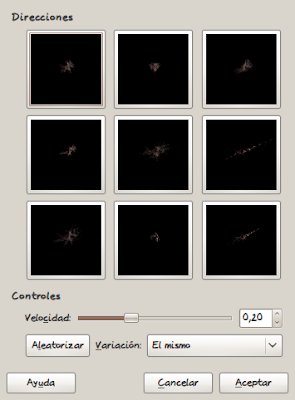
En esta ventana editan el tipo de efecto que adquiere su degradado, esto lo hacen con la opción Variación, la idea es que ustedes escojan y experimenten todas las variaciones, y señalen en los 9 cuadritos las que mas les gusten, a mi me gusta la variación Esférico, ustedes elijen y modifican, les recomiendo mucho usar la opción de zoom en la pestaña de Cámara:
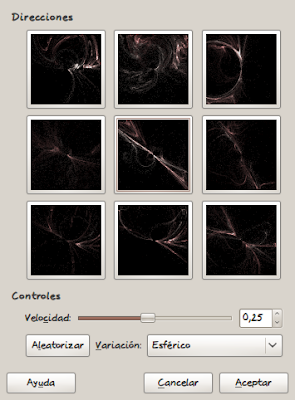 Dan aceptar, miran el preview, y vuelven a dar en aceptar:
Dan aceptar, miran el preview, y vuelven a dar en aceptar:
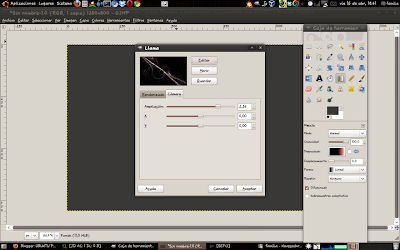
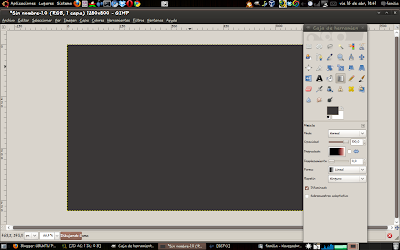
Al final les quedar algo como esto:
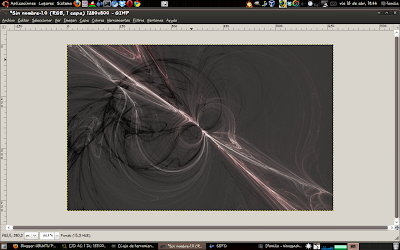
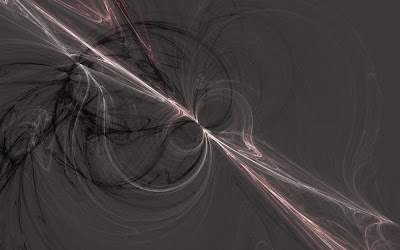
Guardaran su fondo, con el nombre que quieran, y con el formato que quieran, pues hay formatos hasta pa tirar al techo...:
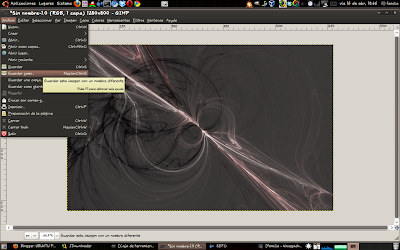
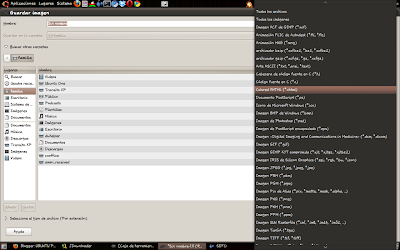
Y listo, nunca obtendrán un fondo igual, siempre diferentes, unos mas hermosos que otros, es cuestión de practica y de probar cosa diferentes.
Gracias y que lo disfruten.
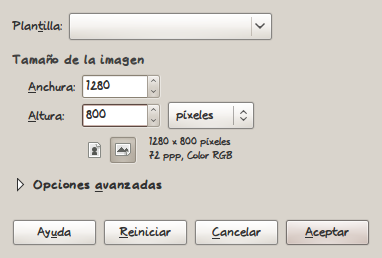 Clickean en aceptar, y listo tienen un rectángulo blanco frente a ustedes.
Clickean en aceptar, y listo tienen un rectángulo blanco frente a ustedes.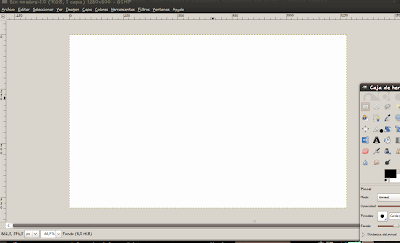
Ahora bien, ustedes eligen el color de la base o el fondo de su wallpaper alucinante, si quieren un color solido, señalan el color que quieren como fondo en la paleta de colores:

Una vez hecho esto, se van a la barra de herramientas, clickean en editar, y seleccionan la opción de Rellenar con el color de frente:
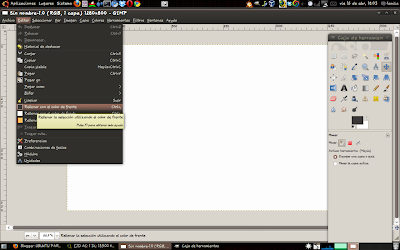
Y les quedara aquel rectángulo blanco, del color que eligieron:
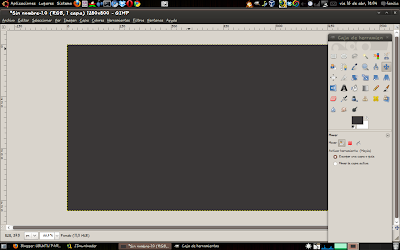
Si no les gusta o les parece muy aburrido su wallpaper con un solo fondo, pueden pintar aquel rectángulo blanco con un degradado o Herramienta de Mezcla :
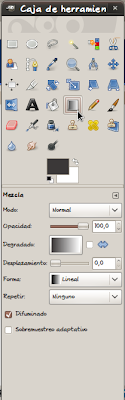
En la opción de degradado señalan el tipo de degradado que quieran; hay varios muy buenos y bonitos..., así que mírenlos y escojan:


Y una vez escogido el degradado van a su rectángulo blanco y trazan una linea longitudinal, pueden hacer de varias formas, aquí un ejemplo:
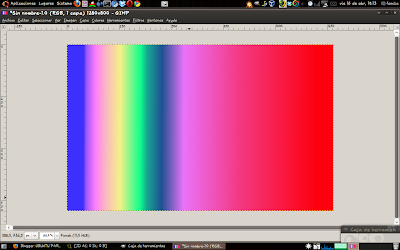
El fondo anterior es un poco colorido, por no decir gay, y ese es el problema con los degradados, que a veces pueden ser muy estridentes y opacan el efecto que buscamos, así que volviendo a lo serio, haré el wallpaper con un fondo de color solido.
Muy bien, ya tienen todo listo, el lienzo donde les saldrá su hermoso fondo fractal; lo que harán ahora, sera elegir un tipo de degrado, pues el wallpaper también se construye con degradados y estos determinan aquellos efectos locos que pueden obtener como resultado; usare este degradado:

Y con su degradado escogido, lo harán, sera dirigirse hacia hacia la pestaña de Filtros, en la barra de herramientas, luego a Renderizado, después en Naturaleza, y finalmente en Llama..., les saldrá esta ventana:
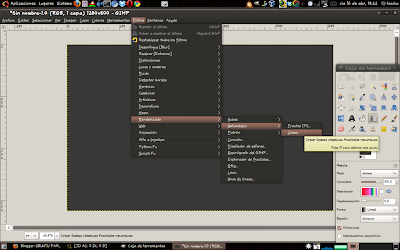
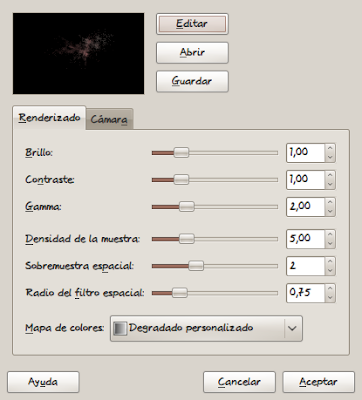
Pueden jugar con el brillo, aumentándolo un poco para conseguir un mejor efecto; en la pestaña de Cámara, pueden acomodar su diseño respecto a la vista previa, peor lo mas importante es lo que harán en el botón Editar:
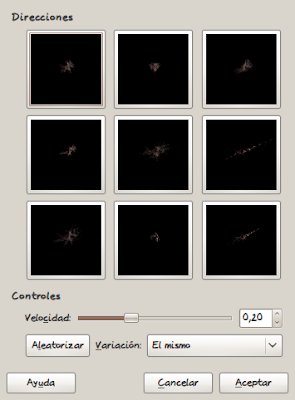
En esta ventana editan el tipo de efecto que adquiere su degradado, esto lo hacen con la opción Variación, la idea es que ustedes escojan y experimenten todas las variaciones, y señalen en los 9 cuadritos las que mas les gusten, a mi me gusta la variación Esférico, ustedes elijen y modifican, les recomiendo mucho usar la opción de zoom en la pestaña de Cámara:
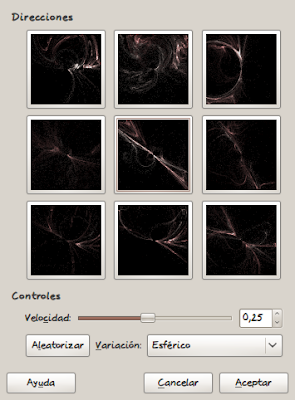 Dan aceptar, miran el preview, y vuelven a dar en aceptar:
Dan aceptar, miran el preview, y vuelven a dar en aceptar: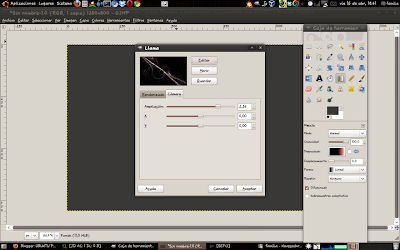
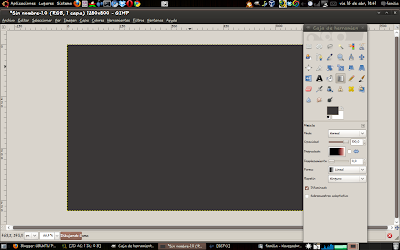
Al final les quedar algo como esto:
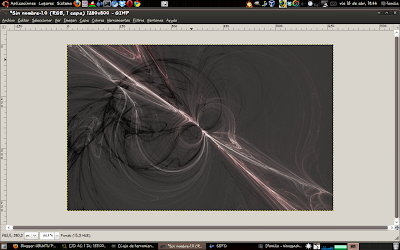
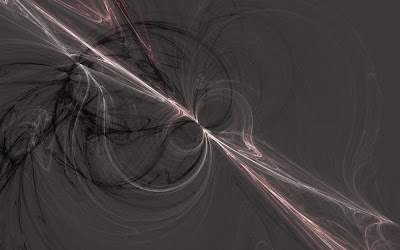
Guardaran su fondo, con el nombre que quieran, y con el formato que quieran, pues hay formatos hasta pa tirar al techo...:
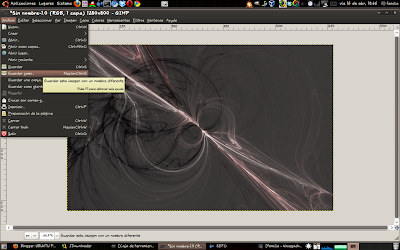
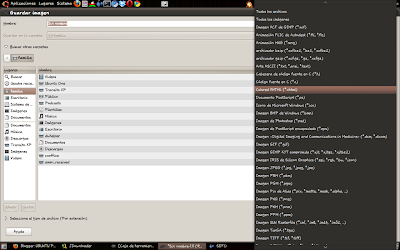
Y listo, nunca obtendrán un fondo igual, siempre diferentes, unos mas hermosos que otros, es cuestión de practica y de probar cosa diferentes.
Gracias y que lo disfruten.
domingo, 4 de abril de 2010
Mis 10 Aplicaciones favoritas y de mas utilidad. UBUNTU
10. Xjump 
Para instalar: en la terminal colocan los siguiente: sudo apt-get install xjump
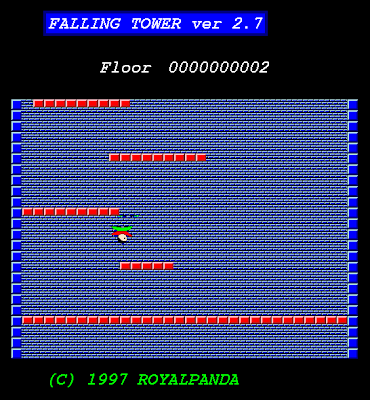
9. PDF editor
8. Editor de Imágenes GIMP
 Super sencillo editor y creador de imágenes libre, mas fácil de manejar y con la misma utilidad del Photoshop. Podrán hacer fondos como este entre muchas otras cosas mas:
Super sencillo editor y creador de imágenes libre, mas fácil de manejar y con la misma utilidad del Photoshop. Podrán hacer fondos como este entre muchas otras cosas mas:
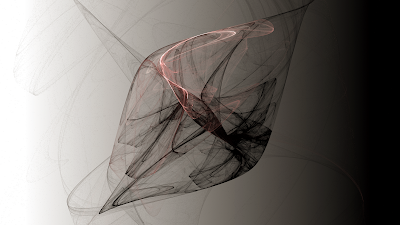 Es en serio..., yo lo hice, proximamente les enseñare como hacer wallpapers hermosos. (click en la imagen para ver en tamaño completo)
Es en serio..., yo lo hice, proximamente les enseñare como hacer wallpapers hermosos. (click en la imagen para ver en tamaño completo)
Divertido juego que simula el clásico juego "Ice Tower", pero con unas gráficas un poco menos trabajadas, y con un nivel de dificultad elevado, supremamente divertido para competir con contrincantes por conseguir el primer puesto en el ranking.
Para instalar: en la terminal colocan los siguiente: sudo apt-get install xjump
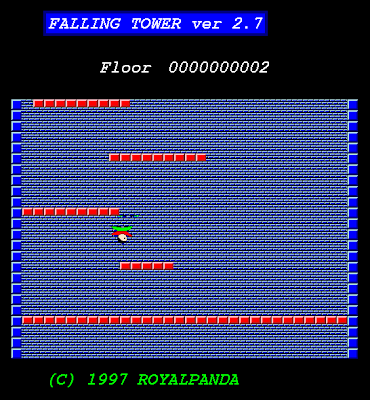
9. PDF editor

Sencillo editor de pdf, ideal para acabar problemas con formatos entre Linux y windows, se pueden borrar paginas facílmente, así como también unir paginas de un documento a otro, anotar, dibujar entre otras herramientas.
Para instalarlo: pueden encontrarlo en el centro de software (9.10) o añadir y quitar programas (8.04 +).
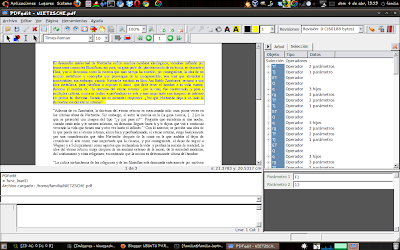
Para instalarlo: pueden encontrarlo en el centro de software (9.10) o añadir y quitar programas (8.04 +).
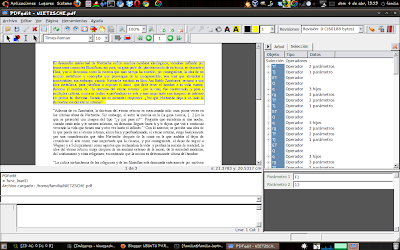
8. Editor de Imágenes GIMP
 Super sencillo editor y creador de imágenes libre, mas fácil de manejar y con la misma utilidad del Photoshop. Podrán hacer fondos como este entre muchas otras cosas mas:
Super sencillo editor y creador de imágenes libre, mas fácil de manejar y con la misma utilidad del Photoshop. Podrán hacer fondos como este entre muchas otras cosas mas: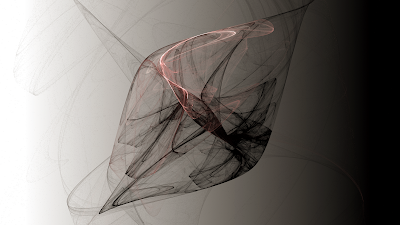 Es en serio..., yo lo hice, proximamente les enseñare como hacer wallpapers hermosos. (click en la imagen para ver en tamaño completo)
Es en serio..., yo lo hice, proximamente les enseñare como hacer wallpapers hermosos. (click en la imagen para ver en tamaño completo)Una ventaja es que éste ya viene instalado en su sistema, busquenlo en sus aplicaciones, en el submenú de gráficos...
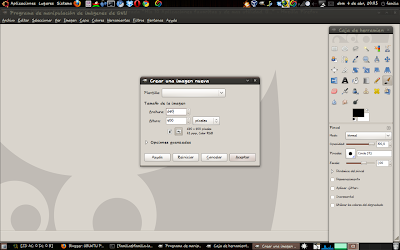
7. Conversor de Sonido
 Convierte sonidos a cualquier formato de sonido, además convierte cualquier vídeo que tengan por ahí de música, o yo que se, a sonido rapidamente y con muy buena calidad.
Convierte sonidos a cualquier formato de sonido, además convierte cualquier vídeo que tengan por ahí de música, o yo que se, a sonido rapidamente y con muy buena calidad.
Para instalar:
en la terminal escriben: sudo apt-get install soundconverter
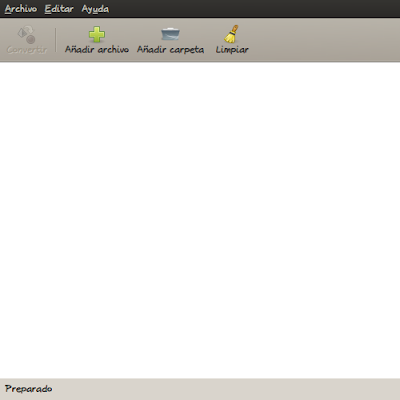
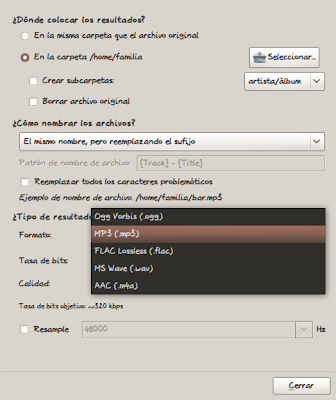
6. Google Desktop
 Algunos dicen GNOME DO, yo digo Google Desktop, encuentra archivos en tu computador, con solo teclear CTRL dos veces, digitar su nombre y abrelos facilmente.
Algunos dicen GNOME DO, yo digo Google Desktop, encuentra archivos en tu computador, con solo teclear CTRL dos veces, digitar su nombre y abrelos facilmente.
Además buscas en google rápidamente, entre otras funciones.
Para descargar click aquí: http://desktop.google.com/es/linux/
Algunas Imágenes:

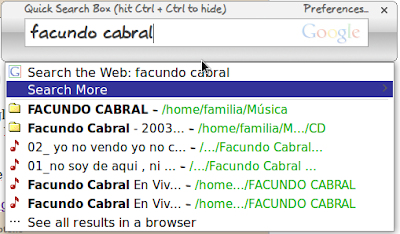
5. VirtualBox

Saben que es esencial para mi, IMPRIMIR, si leen mi entrada de VirtualBox sabrán que es, entre otras cosas, es una maquina virtual.
Para instalar, sigan este link, baje su .deb (según su distro), e instalen.
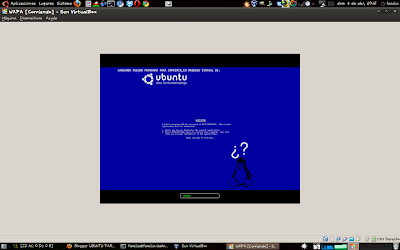
Mi cargador de arranque en windows, jaja ;)
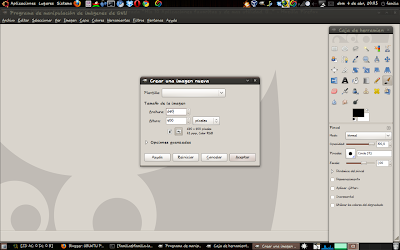
7. Conversor de Sonido
 Convierte sonidos a cualquier formato de sonido, además convierte cualquier vídeo que tengan por ahí de música, o yo que se, a sonido rapidamente y con muy buena calidad.
Convierte sonidos a cualquier formato de sonido, además convierte cualquier vídeo que tengan por ahí de música, o yo que se, a sonido rapidamente y con muy buena calidad.Para instalar:
en la terminal escriben: sudo apt-get install soundconverter
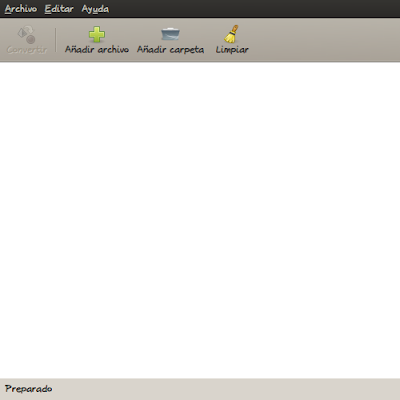
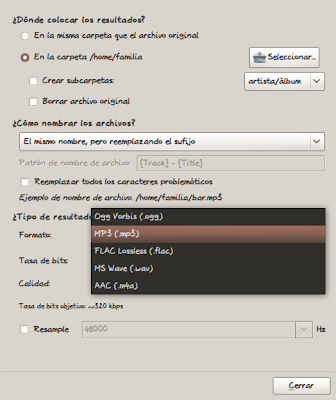
6. Google Desktop
 Algunos dicen GNOME DO, yo digo Google Desktop, encuentra archivos en tu computador, con solo teclear CTRL dos veces, digitar su nombre y abrelos facilmente.
Algunos dicen GNOME DO, yo digo Google Desktop, encuentra archivos en tu computador, con solo teclear CTRL dos veces, digitar su nombre y abrelos facilmente.Además buscas en google rápidamente, entre otras funciones.
Para descargar click aquí: http://desktop.google.com/es/linux/
Algunas Imágenes:

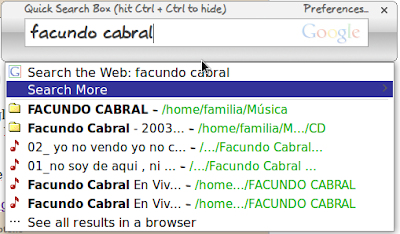
5. VirtualBox

Saben que es esencial para mi, IMPRIMIR, si leen mi entrada de VirtualBox sabrán que es, entre otras cosas, es una maquina virtual.
Para instalar, sigan este link, baje su .deb (según su distro), e instalen.
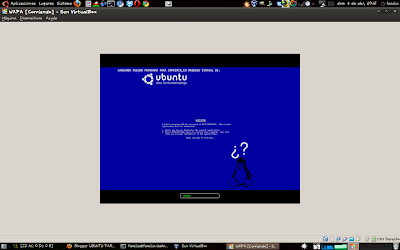
Mi cargador de arranque en windows, jaja ;)
4. Dropbox
 ¿Que tal, tener 2GB de espacio online, para guardar los archivos que quieran y compartirlos con quien quieran?, pues, esto es lo que hace Dropbox, ustedes suben sus archivos en una carpeta que se les crea al instalar su Dropbox, y simplemente arrastrando los archivos que quieran en tal carpeta, serán guardados o subidos online, listos para verse en cualquier otra maquina sin importar el OS que tenga. Si quieren saber mas visiten: http://lazarusking.blogspot.com/2009/05/ubuntudropbox.html
¿Que tal, tener 2GB de espacio online, para guardar los archivos que quieran y compartirlos con quien quieran?, pues, esto es lo que hace Dropbox, ustedes suben sus archivos en una carpeta que se les crea al instalar su Dropbox, y simplemente arrastrando los archivos que quieran en tal carpeta, serán guardados o subidos online, listos para verse en cualquier otra maquina sin importar el OS que tenga. Si quieren saber mas visiten: http://lazarusking.blogspot.com/2009/05/ubuntudropbox.html
Para instalar: https://www.dropbox.com/, descargan el .deb, y lo demás es historia.
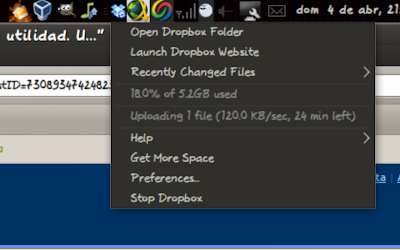 Mi carpeta Dropbox
Mi carpeta Dropbox
 ¿Que tal, tener 2GB de espacio online, para guardar los archivos que quieran y compartirlos con quien quieran?, pues, esto es lo que hace Dropbox, ustedes suben sus archivos en una carpeta que se les crea al instalar su Dropbox, y simplemente arrastrando los archivos que quieran en tal carpeta, serán guardados o subidos online, listos para verse en cualquier otra maquina sin importar el OS que tenga. Si quieren saber mas visiten: http://lazarusking.blogspot.com/2009/05/ubuntudropbox.html
¿Que tal, tener 2GB de espacio online, para guardar los archivos que quieran y compartirlos con quien quieran?, pues, esto es lo que hace Dropbox, ustedes suben sus archivos en una carpeta que se les crea al instalar su Dropbox, y simplemente arrastrando los archivos que quieran en tal carpeta, serán guardados o subidos online, listos para verse en cualquier otra maquina sin importar el OS que tenga. Si quieren saber mas visiten: http://lazarusking.blogspot.com/2009/05/ubuntudropbox.htmlPara instalar: https://www.dropbox.com/, descargan el .deb, y lo demás es historia.
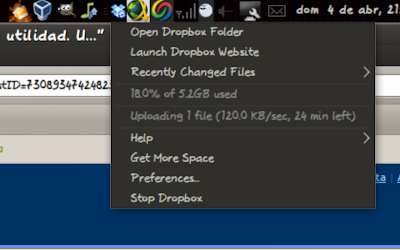 Mi carpeta Dropbox
Mi carpeta Dropbox3. JDownloader
 Gestor de descargas inicialmente conocido por los usuarios de windows y por su amplia disponibilidad para casi cualquier sitio de hosting conocido, y pues bien, resulta que este útil gestor de descargas se puede instalar en ubuntu, lo único que necesitan es Java, el cual pueden encontrar en el centro de software o añadir y quitar programas...; una vez con java, se van a esta entrada (la entrada estaba parcialmente incompleta, hasta que yo la corregí con un comentario, así que no se les olvide leer los comentarios...), que les explica como instalar el JDownloader.
Gestor de descargas inicialmente conocido por los usuarios de windows y por su amplia disponibilidad para casi cualquier sitio de hosting conocido, y pues bien, resulta que este útil gestor de descargas se puede instalar en ubuntu, lo único que necesitan es Java, el cual pueden encontrar en el centro de software o añadir y quitar programas...; una vez con java, se van a esta entrada (la entrada estaba parcialmente incompleta, hasta que yo la corregí con un comentario, así que no se les olvide leer los comentarios...), que les explica como instalar el JDownloader.
La ventaja de este gesto, es que pueden copiar un texto lleno de url's de descarga, y este les reconocera inmediatamente los links, descartando todo el texto, ojo reconoce links completos no hipervinculos.
2. Reproductor Multemedia Banshee
 Excelente reproductor de medios, ideal para sicronizar iPods, que mas se puede decir...
Excelente reproductor de medios, ideal para sicronizar iPods, que mas se puede decir...
Para instalar bajen el .deb de este link.
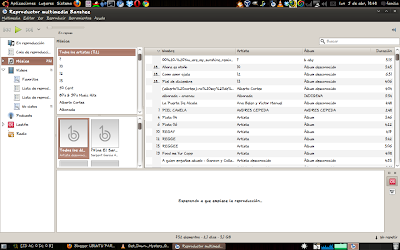
1. Avidemux
 Este programa es esencial para mi, pues en éste convierto los vídeos, que quiero pasar a mi iPod, además se pueden editar vídeos facilmente entre otras herramientas.
Este programa es esencial para mi, pues en éste convierto los vídeos, que quiero pasar a mi iPod, además se pueden editar vídeos facilmente entre otras herramientas.
Para convirter un vídeo de cualquier formato a mp4 (para iPod, que es lo que me interesa), sigan esta entrada porque también allí encontraran como instalar el Avidemux.

Disculpen los errores de ortografia.
 Gestor de descargas inicialmente conocido por los usuarios de windows y por su amplia disponibilidad para casi cualquier sitio de hosting conocido, y pues bien, resulta que este útil gestor de descargas se puede instalar en ubuntu, lo único que necesitan es Java, el cual pueden encontrar en el centro de software o añadir y quitar programas...; una vez con java, se van a esta entrada (la entrada estaba parcialmente incompleta, hasta que yo la corregí con un comentario, así que no se les olvide leer los comentarios...), que les explica como instalar el JDownloader.
Gestor de descargas inicialmente conocido por los usuarios de windows y por su amplia disponibilidad para casi cualquier sitio de hosting conocido, y pues bien, resulta que este útil gestor de descargas se puede instalar en ubuntu, lo único que necesitan es Java, el cual pueden encontrar en el centro de software o añadir y quitar programas...; una vez con java, se van a esta entrada (la entrada estaba parcialmente incompleta, hasta que yo la corregí con un comentario, así que no se les olvide leer los comentarios...), que les explica como instalar el JDownloader.La ventaja de este gesto, es que pueden copiar un texto lleno de url's de descarga, y este les reconocera inmediatamente los links, descartando todo el texto, ojo reconoce links completos no hipervinculos.
2. Reproductor Multemedia Banshee
 Excelente reproductor de medios, ideal para sicronizar iPods, que mas se puede decir...
Excelente reproductor de medios, ideal para sicronizar iPods, que mas se puede decir...Para instalar bajen el .deb de este link.
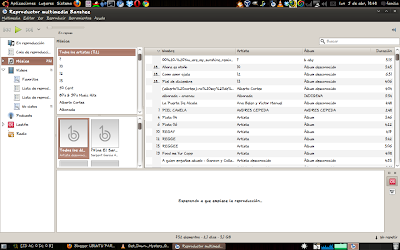
1. Avidemux
 Este programa es esencial para mi, pues en éste convierto los vídeos, que quiero pasar a mi iPod, además se pueden editar vídeos facilmente entre otras herramientas.
Este programa es esencial para mi, pues en éste convierto los vídeos, que quiero pasar a mi iPod, además se pueden editar vídeos facilmente entre otras herramientas.Para convirter un vídeo de cualquier formato a mp4 (para iPod, que es lo que me interesa), sigan esta entrada porque también allí encontraran como instalar el Avidemux.

Disculpen los errores de ortografia.
Suscribirse a:
Comentarios (Atom)




